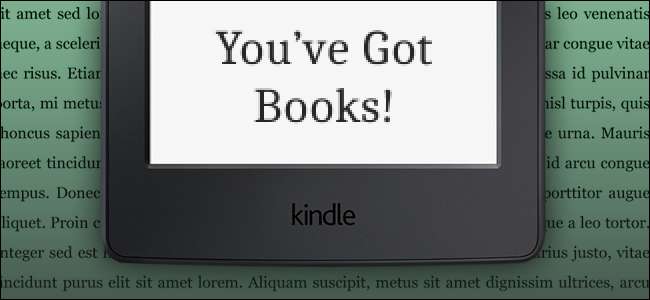
O Kindle é um dispositivo de leitura fantástico, mas é quase totalmente dependente do sistema de varejo fechado da Amazon para a compra de livros. Isso é intencional, é claro - é um gadget da Amazon, eles querem que você gaste dinheiro em sua loja. Mas se você tiver uma coleção de e-books obtido em outro lugar , projetado para leitura em plataforma cruzada em outro formato sem o DRM típico, é possível carregá-los em seu Kindle com bastante facilidade.
Formatos de arquivo compatíveis com Kindle
RELACIONADOS: Como encontrar milhares de ebooks grátis online
Antes de começar, verifique se seus livros estão no formato correto. o Kindle suporta o formato de pacote Kindle da Amazon, bem como .mobi, .azw3, texto simples .txt e rich text .rtf, Adobe PDF e arquivos .doc e .docx padrão do Word. Se o seu e-book sem DRM não se enquadrar em nenhuma dessas categorias, você pode usar uma ferramenta como Calibre para convertê-lo em algo mais compatível (mais sobre isso em breve).
Carregar livros diretamente via USB
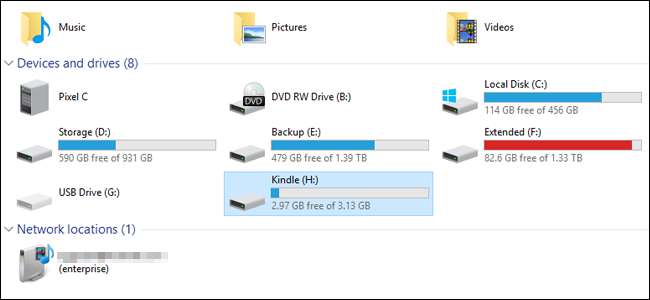
O Kindle foi projetado principalmente para o gerenciamento de seus arquivos por Wi-Fi, mas você também pode carregá-los diretamente nele como qualquer unidade USB. Conecte o Kindle ao PC com um cabo USB compatível (a maioria usa microUSB) e, em seguida, copie e cole seus arquivos sem DRM na pasta “Documentos” do dispositivo. Se eles estiverem no formato correto, eles aparecerão na biblioteca do seu Kindle quando você desconectá-lo.
Transfira livros pelo ar com o aplicativo "Send to Kindle" da Amazon para desktop
A Amazon permite que os usuários enviem e-books e arquivos de documentos compatíveis de desktops Windows e macOS para seus dispositivos Kindle por Wi-Fi ou pela configuração 3G “Whispernet” em alguns modelos premium do Kindle. Vá para esta página e baixe o aplicativo e instale-o em sua área de trabalho.
Assim que o programa for executado, você será solicitado a fazer login com sua conta Amazon - use aquela que estiver conectada ao seu Kindle.
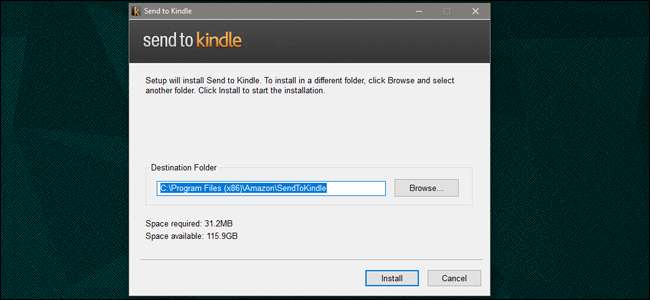
Existem três maneiras diferentes de enviar arquivos para o Kindle depois que a instalação for configurada: você pode abrir o programa manualmente e, em seguida, arrastar e soltar um ou mais arquivos na interface. Você poderá então enviar os arquivos para dispositivos Kindle específicos (eReaders, telefones celulares com o aplicativo Kindle instalado, etc.). Os livros serão baixados para seus dispositivos selecionados na próxima vez que eles forem sincronizados com a rede.
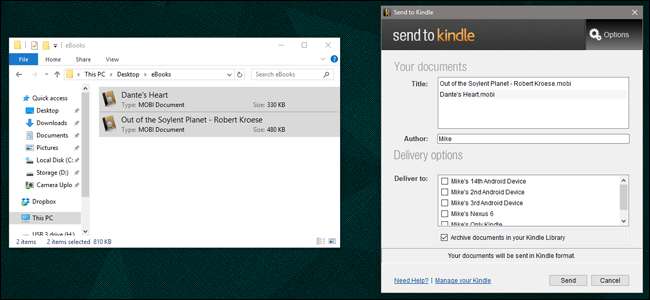
Você pode conseguir a mesma coisa clicando com o botão direito nos arquivos e selecionando “Enviar para Kindle…”

… Ou escolhendo “Enviar para Kindle” no comando Imprimir de aplicativos compatíveis.
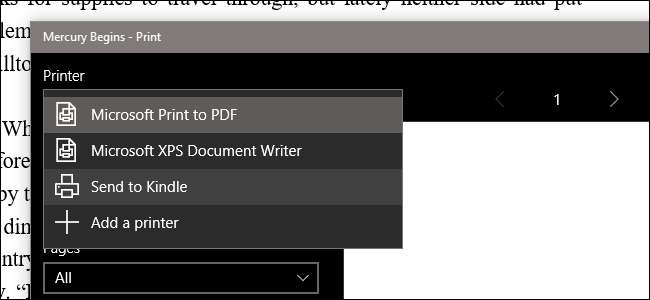
Selecionar “Arquivar documentos em sua biblioteca Kindle” salvará uma cópia nos servidores da Amazon, permitindo que você baixe o livro ou arquivo de qualquer dispositivo ou aplicativo Kindle.
Envie livros usando seu cliente de e-mail
Cada dispositivo Kindle e aplicativo possui um endereço de e-mail personalizado atribuído a ele pela Amazon. Ele não foi projetado para gerenciamento de e-mail convencional, mas você pode enviar arquivos compatíveis para esse endereço de e-mail, e a Amazon fará o download automaticamente dos arquivos para o Kindle relevante.
Para encontrar o endereço de e-mail que você está procurando, vá para o Gerenciar seu conteúdo e dispositivos página da sua conta na Amazon. Clique na guia “Dispositivos”, encontre o dispositivo que deseja usar e clique no botão “…” à esquerda da entrada.
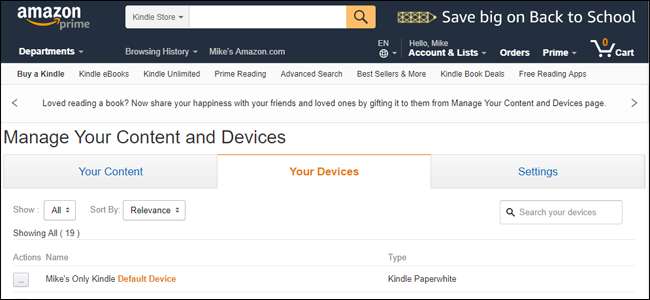
O endereço de e-mail para este dispositivo ou aplicativo específico é mostrado. Você pode clicar no botão “editar” para alterar o endereço @ kindle.com para algo mais memorável.
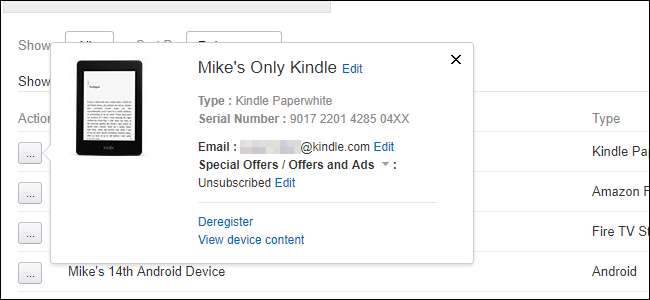
Agora mude para o seu cliente de e-mail preferido. Estou usando o Gmail na web, mas qualquer sistema de e-mail padrão em qualquer dispositivo deve funcionar, desde que permita anexar arquivos. Crie um novo e-mail, insira o endereço e anexe seus documentos ou arquivos.
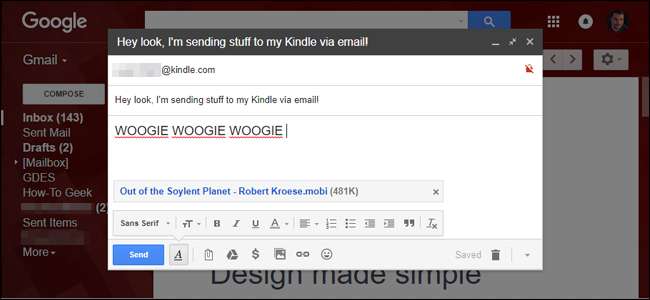
Você nem precisa inserir um assunto ou texto, basta enviar o e-mail e os servidores da Amazon entregarão os arquivos ao seu Kindle na próxima vez que ele sincronizar.
Organizar, converter e transferir livros usando o Calibre
RELACIONADOS: Como organizar sua coleção de e-books com o Calibre
Já cobrimos o Caliber antes: é um excelente pacote de terceiros para a criação e gerenciamento de e-books. Aqui está uma visão exaustiva de tudo o que você pode fazer com o programa , mas se tudo o que você deseja é colocar os livros em um Kindle (o que o Calibre pode fazer automaticamente com a conversão e transferência de arquivos), siga estas etapas simples.
Na interface principal, clique em “Adicionar livros”, navegue até a pasta e o arquivo que deseja enviar e selecione-o. Conecte o Kindle ao PC, clique com o botão direito do mouse no arquivo do livro no Calibre e clique em “enviar para o dispositivo” e depois em “Enviar para a memória principal”. O arquivo será movido para o Kindle e, se necessário, convertido para um formato de arquivo compatível ao mesmo tempo.
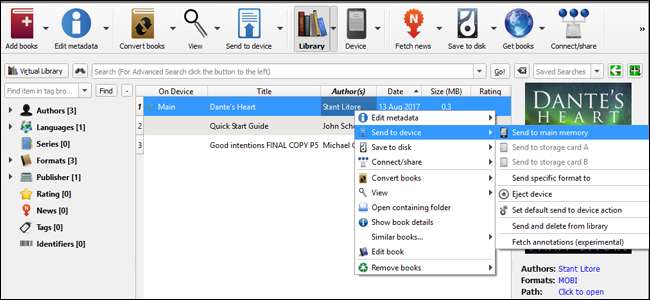
A conversão, em particular, é o que torna o Calibre tão útil, mesmo que você não o use também como uma organização. Muitos livros sem DRM vêm em formato EPUB, que o Kindles não suporta. O Calibre permite convertê-los para o formato AZW3 semelhante, mas compatível com o Kindle, permitindo que você obtenha quase qualquer livro em seu Kindle.







